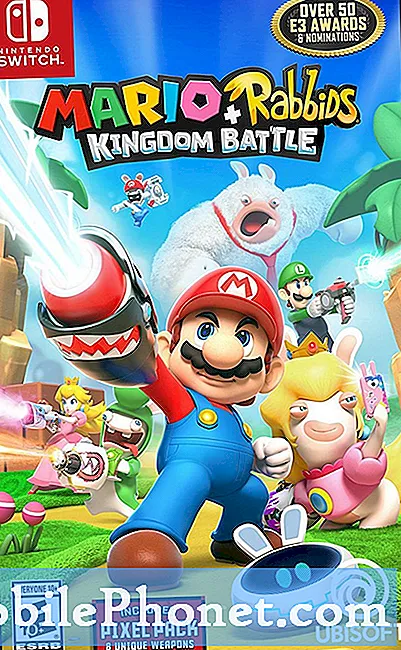Innehåll
- Varför skulle jag vilja göra det här?
- Steg-för-steg-guide Hur du tar emot Wi-Fi-samtal med Google Hangouts Dialer
- Alternativ
- Dom
Google Hangouts är en underbar app som kan spara mycket pengar och låta dig prata med andra även utan SIM-kort. Vi har redan förklarat hur man ringer gratis Wi-Fi-samtal med Google Hangouts-uppringare utan SIM-kort, och nu ska vi ta en titt på hur du kan ta emot Wi-Fi-samtal med Google Hangouts gratis.
Notera: om du planerar att dike din telefonoperatör och vill använda din telefon utan SIM-kort, behöver du konstant Wifi-anslutning, så helst skulle du tillbringa större delen av din tid där WiFi är tillgängligt. Vi testade metoden på den här telefonen utan SIM-kort och fungerade bra.
Med det sagt, om du följer med oss nedan, kommer vi att visa dig hur du kan ta emot dessa samtal via Google Hangouts gratis; men vi kommer också att visa dig några bättre alternativ också. Låt oss dyka in.
Varför skulle jag vilja göra det här?
Bra fråga. När allt kommer omkring äger alla åtminstone en smartphone, så vi förstår varför det kan verka värdelöst först att göra en Wi-Fi-enhet till en telefon. Men när du pausar och funderar på det finns det faktiskt många scenarier där det kan vara det bästa att göra.
- Spara pengar: Enkelt uttryckt, om du kan ringa och ta emot samtal utan SIM-kort kan du släppa din telefonoperatör och helt enkelt använda din Android-telefon som en WiFi-enhet utan att missa ett slag och spara en båtladdning i månatliga mobiltelefonräkningar. Och oh ja, UNLIMITED DATA (om du är ansluten till WiFi).
- Affärsändamål: låt oss säga att du driver ett företag. Du har ditt eget kontor där du sitter, jobbar du och kommunicerar med kunder. Skulle det inte vara trevligt att ha ett dedikerat företagsnummer utan att betala för ett andra SIM-kort? Med Google Hangouts kan du göra just det.
- Äldre föräldrar: eftersom Android möjliggör praktiskt taget obegränsad anpassning kan du ställa in en Android-smartphone eller en surfplatta för att starta upp i ett lättförståeligt användargränssnitt med genvägar för ett valt antal appar. Google Hangouts körs alltid i bakgrunden, så att du kan kontakta dem när som helst.
- Säkerhetskopiering: om du gillar mobila enheter lika mycket som vi har du förmodligen en fin samling antika smartphones och surfplattor som bara ligger runt ditt hus och samlar damm. Varför inte ge dem en chans att återigen njuta av ett lyckligt digitalt liv genom att förvandla dem till reservtelefoner?

Steg-för-steg-guide Hur du tar emot Wi-Fi-samtal med Google Hangouts Dialer
Låt oss ta en titt på vilka steg du måste gå igenom för att ta emot Wi-Fi-samtal med Google Hangouts. Du måste hoppa genom några ringar, men lita på oss, det tar bara några minuter. Innan du börjar, vill du se till att du har en säker och stark wifi-anslutning.
- Registrera dig för Google Voice: besök webbplatsen för Google Voice och logga sedan in med ditt Google-konto. Du uppmanas att välja en Google Voice-kontotyp. Välj Jag vill ha ett nytt nummer.
- Bekräfta ditt Google Voice-konto med en riktig telefon: det här är den knepiga delen. För att aktivera ditt Google Voice-konto måste du bekräfta det med ett riktigt mobilnummer. Använd antingen ett telefonnummer till någon du känner eller så kan du till och med använda din egen smartphone om du har en.
- Avmarkera men ta inte bort telefonen från kontot: eftersom du vill att Hangouts bara ska ringa på enheten utan SIM-kort måste du avmarkera den telefon som används för verifiering från Google Voice så att den inte ringer vid inkommande Google Voice-samtal.
- Installera appen Google Hangouts Dialer för att aktivera funktionen för mottagningssamtal: nu, gå till Play Store och installera Hangouts Dialer-appen. Öppna den och tryck på Meny uppe till vänster och sedan på Inställningar. Tryck sedan på det Google-konto som du använder med Google Voice. Under avsnittet "Google Voice" markerar du rutan bredvid "Inkommande telefonsamtal".
- Aktivera textmeddelanden i Google Voice för att bekräfta ditt nummer i Google Hangout Dialer: det sista steget är att öppna Google Voice på din dator och klicka på Inställningar längst upp till höger på sidan. Öppna fliken "Röstmeddelande och text" och markera rutan bredvid "Vidarebefordra textmeddelanden till min e-post" i avsnittet "Vidarebefordra text". Klicka på Spara ändringar så är du klar.
Alternativ
Du kan också göra detsamma utan att behöva gå igenom den komplicerade installationsproceduren med andra appar från Google Play Butik. Det finns faktiskt massor av appar som låter dig ringa och ta emot både inhemska och internationella telefonsamtal, men bara när den andra personen använder samma app som du. Här är några av våra favoriter.
WhatsApp är en extremt populär applikation som människor använder för att chatta, skicka foton och videor och till och med för att ringa. Människor som du ringer måste använda samma applikation, men med WhatsApps popularitet borde det vara väldigt få personer som du stöter på som inte har det.
En av de trevliga sakerna med WhatsApp är att det inte finns några avgifter. WhatsApp använder din dataanslutning - eller en trådlös anslutning, om det är allt du har. Du kan enkelt ringa dina vänner och familj gratis med WhatsApp Calling, även om de är i ett annat land. Detta beror på att WhatsApp använder ditt Internet istället för din mobilabonnements röstminuter. Du kan spara massor av pengar på internationellt samtal och sms på detta sätt.
Facebook Messenger
Låt oss inse det: nästan alla har ett Facebook-konto idag, och därför använder nästan alla Facebook-chattappen Facebook Messenger. Det är utmärkt för textning fram och tillbaka; det har dock en annan snygg funktion - möjligheten att ringa människor som använder Messenger.
Samtal är helt gratis att ringa - allt händer faktiskt via WiFi. Eftersom alla använder Facebook Messenger är chansen stor att du stöter på väldigt få personer som inte kan ta emot ett samtal via den!
Skype
Och sedan finns det Skype. Detta är ett annat utmärkt val som har funnits ett tag. Detta är ett annat sätt som du kan ta emot samtal på, men eftersom Skype har blivit en av de mest använda applikationerna för text- och röstsamtal, tar Skype avgifter för sina tjänster, men erbjuder tjänster till en extremt låg kostnad - även när du pratar samtal från Skype till fasta telefoner. Vi rekommenderar att prova!
Om du inte vill betala för röstsamtal ger Skype dig gratis videosamtal till andra personer som använder Skype.
Dom
Som du kan se är det ganska enkelt att ta emot samtal via Google Hangouts. Det är dock värt att notera att Google planerar att dra ut kontakten i Google Hangouts inom de närmaste månaderna. Med detta sagt kanske du vill överväga att välja ett alternativ som kommer att fungera i ett par år framöver istället för bara de närmaste månaderna.
Hur får du gratis telefonsamtal utan SIM-kort? Låt oss veta i kommentarfältet nedan, så kan du snart hitta ditt förslag på vår lista!
Vi kommer att få försäljningsprovision om du köper varor med våra länkar. Läs mer.